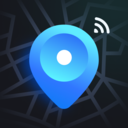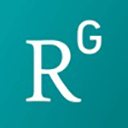方法一;修复此文件。
1、打开此电脑,展开 C:\Windows\System32文件夹删除里面的 Taskhostw.exe(推荐使用unlocker强制删除软件进行操作) ;
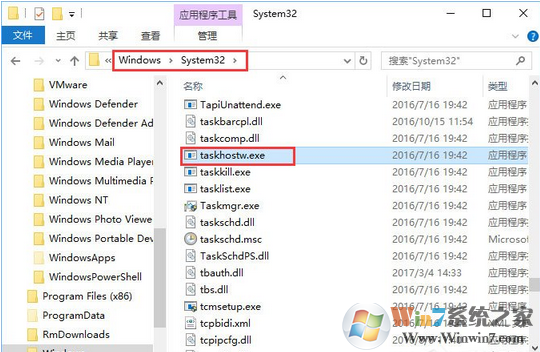
2、到正常的win10系统中拷贝一份 Taskhostw.exe,放入此文件夹中,然后重启。
方法二:如方法一无效那么就禁用这个启动计划。
1、打开此电脑,展开 C:\Windows\System32文件夹删除里面的 Taskhostw.exe(推荐使用unlocker强制删除软件进行操作) ;
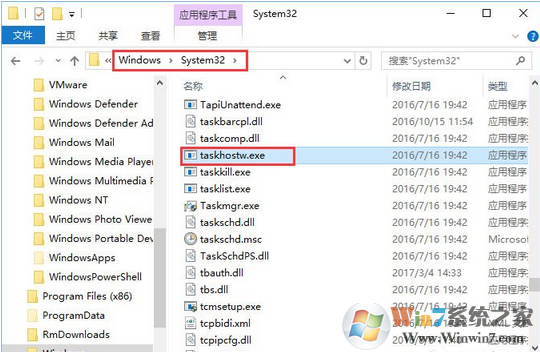
2、按下win+r 组合键打开运行,输入taskschd.msc 点击确定打开【任务计划程序】;
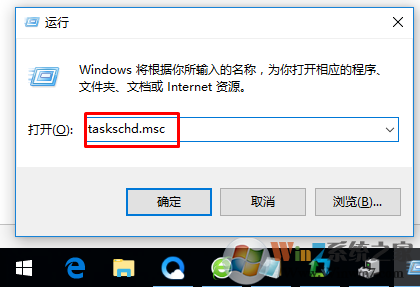
3、在左侧依次展开:Microsfot\Windows\Data Integrity Scan ,在右侧的“DataIntegrity Scan for Crash Recovery”上单击右键,选择【禁用】;
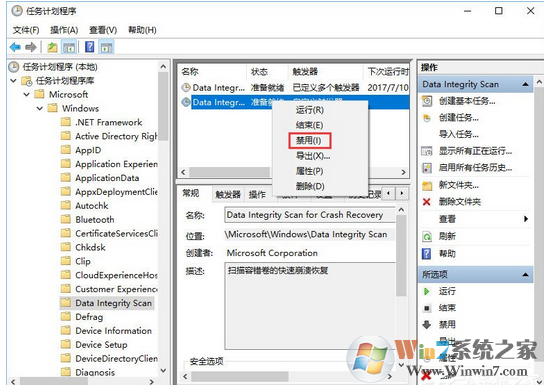
4、至此就可以修复“taskhostw.exe-应用程序错误”的问题了,但是此方法可能会导致输入法出现问题哦。
总结:以上就是Win10提示“taskhostw.exe-应用程序错误”的修复方法了,如方法一有效,此方法是最好的。不可以再使用方法二,希望对大家有帮助。